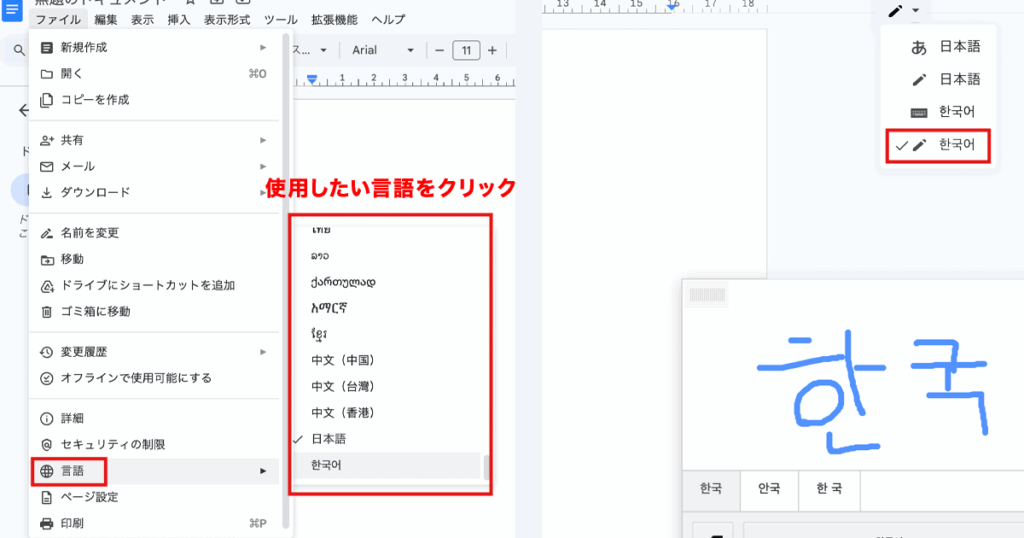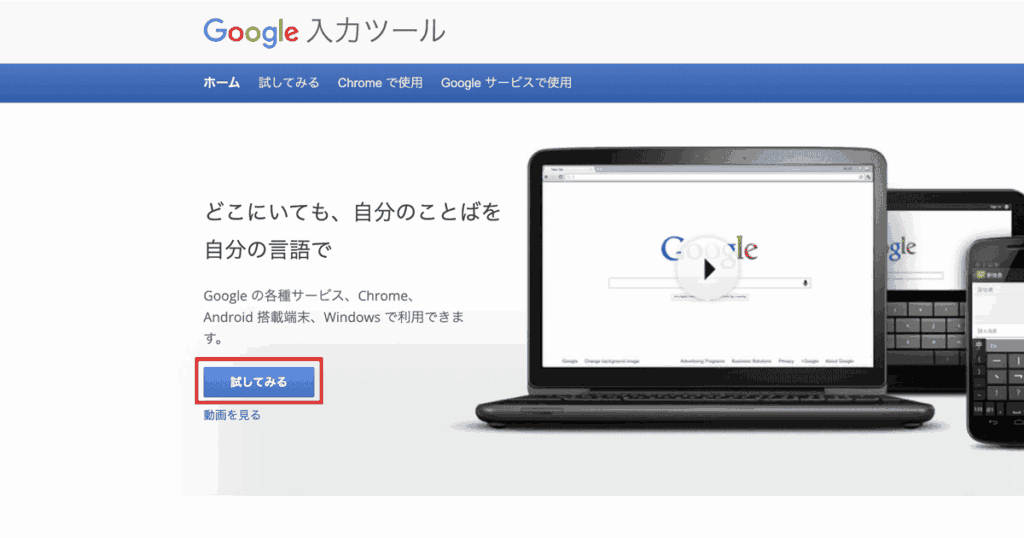Googleドキュメントで手書き入力ができない・・・
こんな風にGoogleドキュメントで「手書き入力ができない」と悩んでいる人もいるのではないでしょうか?
この問題は「Google入力ツール」のインストールや描画機能の使用で解決できます。
対処法は主に3つありますが、どれも2分程度で設定できますよ!
⬛︎Googleドキュメントでフォントが変わらない時の対処法
⬛︎Googleドキュメントでテキストボックスを移動できない時の対処法
⬛︎Googleドキュメントで文字色を変更できない時の対処法
Googleドキュメントで手書き入力できない時の
・基本・その他の対処法(画像付き)
・ケースと原因
・Googleドキュメントで手書き入力に関するよくある質問
Googleドキュメントで手書き入力できない時の基本の対処法


Googleドキュメントで手書き入力できない時の基本のやり方は「Google入力ツールを利用すること」です。
手順は
- 「Google入力ツール」を有効にする
- 「手書き入力パネル」でマウス(トラックパッド)を押しながら文字を書く
- 候補の中から目当てのものをクリック



これが基本の対処法になりますよ!






Googleドキュメントで手書き入力できないケースと原因


Googleドキュメントで手書き入力できないケースは次の2つ。
・拡張機能のアイコンが見つからないため、Google入力ツールが有効にできない
・Googleドキュメントに手書きで書いたものを貼り付けないといけないのにやり方がわからない
これらを見ると原因は「Google入力ツール」がインストールされていないことです。



基本の対処法でできない時は次の対処法を試すといいですよ!
Googleドキュメントで手書き入力できない時の対処法2選


Googleドキュメントで手書き入力できない時の対処法は2つ。
①「Google入力ツール」のインストール
②描画機能の使用



設定は簡単!2分もあれば設定できるよ!
対処法①:「Google入力ツール」のインストール



拡張機能のアイコンが見つからなくて、入力ツールを有効にできないときに試してみてね!



これが一番簡単な方法だから最初に試してみてね!
- 「Google入力ツール」の公式ページで「試してみる」を押す
- 「ウェブ上で使う場合」の「Chrome拡張機能をインストール」をクリック
- 「Chromeに追加」をクリック




対処法②:描画機能の使用



Googleドキュメントに手書きで書いたものを貼り付けないといけないのにやり方がわからない時に試してみてね。
- メニューの中から、「挿入」→「描画」→「新規」の順にクリック
- メニューにある「▼(線を選択)」→「フリーハンド」をクリック
- 挿入したい内容を書き、「保存して閉じる」をクリックすると図形として挿入される


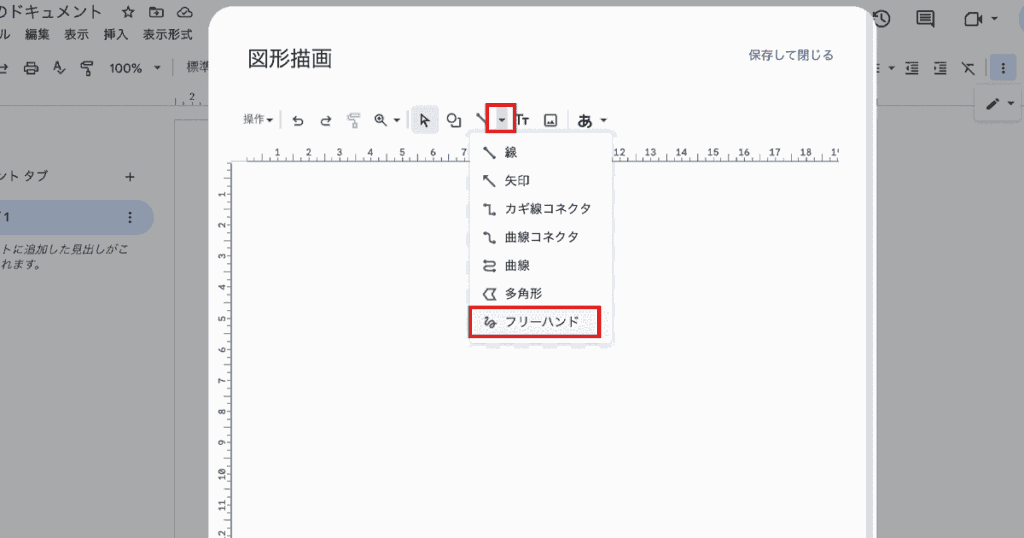



Googleドキュメントでの手書き入力に関するよくある質問〜Q&A〜


手書き入力をする時はどうしたらいい?
「Google入力ツール」のチェックを外して解除しましょう!


韓国語や中国語のような日本語以外を入力したい時はどうしたらいい?
ファイルメニューの中から「言語」→「入力したい言語」を選択してから「Google入力ツール」を有効にすればできます!